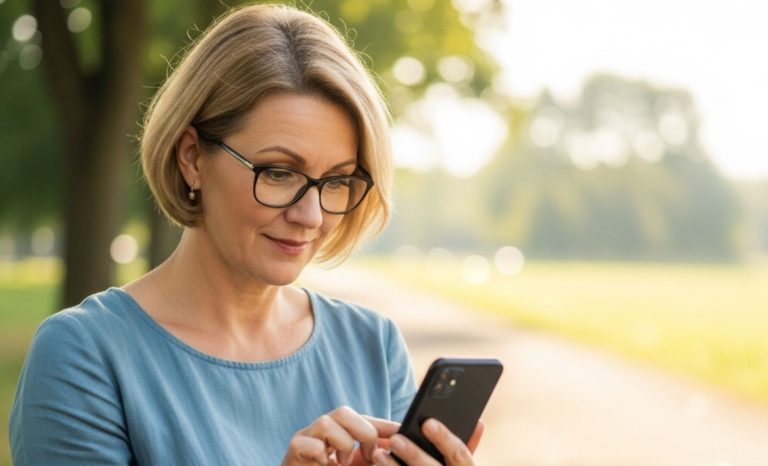Quando il nostro fidato computer inizia a manifestare problemi, specialmente durante la fase di avvio, la frustrazione può prendere il sopravvento. Due dei colpevoli più comuni, ma spesso difficili da distinguere, sono gli errori del BIOS e i guasti hardware della scheda madre. Comprendere le sottili differenze nei sintomi che il PC presenta è cruciale per una diagnosi corretta e per evitare sostituzioni di componenti costose e inutili.
Il ruolo vitale del BIOS ⚙️
Il BIOS (Basic Input/Output System) è un firmware memorizzato su un chip dedicato sulla scheda madre. È il primo software che viene eseguito all’accensione del computer. Il suo compito primario è quello di inizializzare e testare l’hardware del sistema, inclusi CPU, RAM, scheda video, tastiera, unità di archiviazione e altre periferiche vitali. Questo processo è noto come POST (Power-On Self-Test).
Una volta che il POST è completato con successo, il BIOS cerca un sistema operativo su un dispositivo di avvio valido (come un hard disk o un SSD) e gli cede il controllo del computer. Senza un BIOS funzionante, il computer è essenzialmente un insieme inerte di componenti elettronici.
Le funzioni principali del BIOS includono:
- POST (Power-On Self-Test): Verifica la funzionalità dei componenti hardware essenziali all’avvio.
- Bootstrap Loader: Localizza il sistema operativo e lo carica.
- Driver del BIOS: Fornisce driver di basso livello che permettono al sistema operativo di interfacciarsi con l’hardware.
- Setup del BIOS (o CMOS Setup): Un’utility che permette agli utenti di configurare le impostazioni hardware del sistema, come l’ordine di avvio, la data e l’ora, e i parametri di funzionamento di CPU e RAM.
Un errore del BIOS può manifestarsi in vari modi, spesso legati a impostazioni corrotte, un aggiornamento fallito o incompatibilità hardware recenti. È importante notare che un problema del BIOS non sempre significa che il chip del BIOS stesso sia danneggiato fisicamente, ma più spesso che i dati che contiene sono errati o corrotti.
La scheda madre: il cuore del tuo computer 🖥️
La scheda madre (o motherboard) è il circuito stampato principale (PCB) all’interno di un computer. Funge da vera e propria spina dorsale, interconnettendo tutti gli altri componenti cruciali: CPU, RAM, schede di espansione (come la scheda video), unità di archiviazione (HDD/SSD), porte USB, porte audio e altre periferiche. Fornisce inoltre l’alimentazione elettrica necessaria a molti di questi componenti.
La sua complessità è notevole, integrando chipset, slot, connettori, condensatori, regolatori di tensione e una fitta rete di piste conduttive. Un guasto alla scheda madre può essere causato da una miriade di fattori, tra cui sbalzi di tensione, surriscaldamento, danni fisici (come graffi o componenti rotti), usura dei condensatori o difetti di fabbricazione.
Data la sua centralità, un problema alla scheda madre può avere effetti a cascata su tutto il sistema, rendendone difficile l’identificazione precisa senza un’analisi metodica. È il componente che, se guasto, spesso porta alla conclusione che il „computer è morto”.
Sintomi comuni: un segnale di allarme ⚠️
Prima di addentrarci nelle specificità, è utile elencare alcuni sintomi generici che possono indicare un problema sia al BIOS che alla scheda madre. La chiave per la diagnosi risiede nel contesto e nella combinazione di questi segnali.
- Il PC non si accende affatto: Nessuna luce, nessuna ventola che gira.
- Il PC si accende ma non mostra nulla a schermo (No POST): Le ventole potrebbero girare, i LED potrebbero accendersi, ma lo schermo rimane nero.
- Segnali acustici (beep codes): Sequenze di beep brevi o lunghi emessi dall’altoparlante interno del case all’avvio.
- Messaggi di errore specifici a schermo: Errori relativi al CMOS, al boot, o altri messaggi criptici.
- Blocchi o riavvii improvvisi e frequenti: Il sistema si blocca o si riavvia senza un motivo apparente, specialmente durante l’avvio o poco dopo.
- Impossibilità di accedere al setup del BIOS: Nonostante la pressione del tasto corretto (Canc, F2, F10, F12, ecc.), non si riesce ad entrare nelle impostazioni del BIOS.
- Periferiche non riconosciute o malfunzionanti: Porte USB, SATA, slot PCIe che smettono di funzionare.
- Data e ora del sistema errate persistentemente: Anche dopo averle corrette, al riavvio successivo tornano a valori di default o errati.
Ora, analizziamo più in dettaglio come questi sintomi possono aiutarci a distinguere tra le due problematiche.
Decifrare gli errori del BIOS: messaggi e segnali acustici 🔊
Gli errori del BIOS sono spesso legati alla configurazione del sistema, all’integrità del firmware stesso o a problemi con la memoria non volatile che ne conserva le impostazioni (CMOS).
I codici acustici (Beep Codes)
Uno dei metodi diagnostici più antichi ma ancora efficaci sono i segnali acustici (beep codes). Se il computer non riesce a completare il POST a causa di un problema hardware critico, il BIOS può emettere una serie di beep attraverso il piccolo altoparlante interno del case (se presente e collegato). La sequenza e la durata di questi beep possono indicare la natura del problema.
- Nessun beep: Potrebbe indicare un problema di alimentazione, una CPU non funzionante o, appunto, un problema alla scheda madre stessa che impedisce persino al BIOS di iniziare il POST. Tuttavia, alcune schede madri moderne non emettono beep se il POST ha successo, quindi l’assenza di beep non è sempre negativa.
- Un singolo beep breve: Generalmente indica un POST completato con successo.
- Beep continui o lunghi e ripetuti: Spesso segnalano problemi di RAM (moduli non inseriti correttamente, difettosi o incompatibili) o problemi con la scheda video.
- Sequenze specifiche (es. 1 lungo e 2 brevi, 1 lungo e 3 brevi): Queste sequenze variano significativamente a seconda del produttore del BIOS (AMI, Award, Phoenix, ecc.). È fondamentale consultare il manuale della propria scheda madre o il sito web del produttore per interpretare correttamente questi codici. Ad esempio, un comune codice per problemi alla scheda video potrebbe essere un beep lungo seguito da due o tre beep brevi.
Importante: Se i beep indicano un problema alla RAM o alla scheda video, e la sostituzione o il reinserimento di questi componenti risolve il problema, allora né il BIOS né la scheda madre erano la causa principale (anche se il BIOS ha segnalato l’errore). Se, tuttavia, i beep persistono nonostante si siano testati RAM e GPU funzionanti, il problema potrebbe risiedere negli slot della scheda madre o nel BIOS stesso che non riesce a inizializzarli.
Per una comprensione più generale dei beep codes, risorse come ComputerHope Beep Codes possono offrire una panoramica, ma il manuale della specifica scheda madre rimane la fonte più autorevole.
Messaggi di errore a schermo
Se il sistema supera la fase iniziale del POST al punto da poter inviare un segnale video, potresti visualizzare messaggi di errore specifici prima del caricamento del sistema operativo. Questi sono spesso indicativi di problemi legati al BIOS o alla sua configurazione:
- „CMOS Checksum Error” o „CMOS Battery Failed”: Questo è un chiaro indicatore di un problema con la batteria CMOS sulla scheda madre o con i dati memorizzati nella CMOS. La batteria CMOS alimenta una piccola porzione di memoria RAM (Complementary Metal-Oxide-Semiconductor) dove il BIOS salva le impostazioni di sistema (come data, ora, ordine di avvio, configurazioni hardware). Se la batteria è scarica, queste impostazioni vengono perse ad ogni spegnimento. La sostituzione della batteria è solitamente una soluzione semplice ed economica. Per saperne di più sulla CMOS e la sua funzione, è utile consultare fonti informative.
- „BIOS ROM checksum error”: Indica che il firmware del BIOS stesso potrebbe essere corrotto. Questo può accadere a seguito di un aggiornamento del BIOS fallito o interrotto.
- „Press F1 to continue” o „Press DEL to enter setup”: Spesso accompagnano altri errori, suggerendo che il BIOS ha rilevato un problema di configurazione o un cambiamento hardware e richiede un intervento manuale.
- „Boot device not found” o „Insert system disk and press Enter”: Sebbene possa indicare un problema con l’hard disk o l’SSD, potrebbe anche essere causato da impostazioni errate dell’ordine di avvio nel BIOS o dal BIOS che non riesce a riconoscere correttamente le unità di archiviazione.
- Messaggi relativi a overclock falliti: Se hai tentato di overcloccare CPU o RAM, il BIOS potrebbe non riuscire ad avviarsi con le nuove impostazioni, mostrando un messaggio che ti invita a ripristinare i valori di default.
Fallimenti dell’aggiornamento del BIOS
L’aggiornamento del BIOS (flashing) è una procedura delicata. Se un aggiornamento del BIOS viene interrotto (ad esempio, per mancanza di corrente) o se viene installata una versione errata o corrotta del firmware, il BIOS può diventare inutilizzabile. Questo è comunemente definito „bricking” della scheda madre, anche se il problema è specificamente nel chip del BIOS.
Alcune schede madri moderne dispongono di funzionalità di recupero del BIOS, come Dual BIOS (un chip di backup) o la possibilità di flashare il BIOS da una chiavetta USB anche se il sistema non si avvia completamente (es. ASUS USB BIOS Flashback o Q-Flash Plus di Gigabyte). Se queste funzionalità non sono presenti o non funzionano, un fallimento dell’aggiornamento del BIOS può richiedere la riprogrammazione professionale del chip del BIOS o, nei casi peggiori, la sostituzione della scheda madre.
Problemi con la Batteria CMOS
Come accennato, una batteria CMOS scarica o difettosa (solitamente una CR2032) è una causa comune di strani comportamenti del BIOS. I sintomi includono:
- L’orologio del sistema perde l’ora e la data ad ogni spegnimento.
- Le impostazioni del BIOS vengono resettate ai valori di default ad ogni avvio.
- Messaggi di errore relativi al CMOS all’avvio.
Sostituire la batteria CMOS è un’operazione semplice: si tratta di una piccola batteria a bottone situata sulla scheda madre. Dopo la sostituzione, sarà necessario rientrare nel BIOS per riconfigurare le impostazioni.
Identificare i guasti della scheda madre: sintomi fisici e funzionali 🔌
I guasti della scheda madre sono spesso più catastrofici e possono derivare da problemi elettrici, danni fisici o il cedimento di componenti integrati.
Nessun segno di vita: il silenzio assoluto
Questo è uno dei sintomi più allarmanti. Premi il pulsante di accensione e non succede assolutamente nulla: nessuna ventola che gira, nessun LED acceso (né sul case né sulla scheda madre, se presenti), nessun suono.
Le cause potrebbero essere:
- Alimentatore (PSU) guasto: L’alimentatore è il primo sospettato. Prima di condannare la scheda madre, è consigliabile testare l’alimentatore o provarne uno sicuramente funzionante.
- Pulsante di accensione del case difettoso o cavi scollegati: Assicurati che i cavi del pannello frontale del case siano collegati correttamente ai pin giusti sulla scheda madre. Puoi anche provare ad avviare il PC cortocircuitando momentaneamente i due pin „Power SW” sulla scheda madre con un cacciavite (fai molta attenzione se decidi di farlo!).
- Corto circuito: Un componente o un cavo potrebbero essere in corto circuito, impedendo l’avvio.
- Scheda madre completamente morta: Se l’alimentatore è funzionante e i collegamenti sono corretti, una scheda madre che non dà alcun segno di vita è probabilmente guasta a livello profondo (es. un circuito di alimentazione primario interrotto).
Danni fisici visibili
Un’ispezione visiva attenta della scheda madre può rivelare segni evidenti di guasto:
- Condensatori gonfi o che perdono liquido: I condensatori elettrolitici possono gonfiarsi sulla parte superiore o perdere un liquido elettrolitico marroncino a causa dell’invecchiamento, del calore eccessivo o di difetti di fabbricazione. Questo è un chiaro segno di fallimento imminente o avvenuto di quella sezione della scheda madre.
- Componenti bruciati o anneriti: Cerca piccole aree annerite, odore di bruciato, o componenti (come chip, resistori, mosfet) che appaiono fusi o crepati. Questo indica un grave problema elettrico.
- Piste del circuito interrotte o graffiate: Danni fisici accidentali durante l’installazione o la manutenzione possono interrompere le delicate piste conduttive sulla scheda madre.
- Porte o connettori danneggiati: Pin piegati negli slot della CPU o nelle porte USB, connettori SATA rotti, ecc.
Se noti uno di questi danni, è altamente probabile che la scheda madre sia la fonte dei tuoi problemi.
Instabilità persistente del sistema
Il computer si avvia ma soffre di blocchi casuali (freeze), schermate blu (BSOD), o riavvii improvvisi che non sembrano correlati a software specifici o a surriscaldamento di CPU/GPU (dopo averli verificati). Se hai già escluso problemi di RAM (con test come MemTest86), hard disk/SSD (con controlli S.M.A.R.T. e scansioni), alimentatore (verificando le tensioni o sostituendolo temporaneamente) e surriscaldamento, la scheda madre diventa una sospettata principale.
Questa instabilità può essere causata da:
- Regolatori di tensione (VRM) difettosi che forniscono alimentazione instabile alla CPU o ad altri componenti.
- Problemi al chipset.
- Micro-fratture nelle saldature o nelle piste che causano contatti intermittenti.
Malfunzionamento delle porte integrate e degli slot
Un sintomo comune di un guasto parziale della scheda madre è quando specifiche funzionalità integrate smettono di funzionare:
- Una o più porte USB non riconoscono i dispositivi o forniscono alimentazione intermittente.
- Le porte SATA non rilevano gli hard disk o gli SSD.
- Gli slot PCIe non funzionano correttamente con le schede di espansione (es. la scheda video funziona solo in un determinato slot o non viene affatto rilevata).
- La scheda audio integrata smette di produrre suono o produce audio distorto.
- La porta Ethernet integrata non si connette alla rete.
Se questi problemi persistono anche dopo aver reinstallato i driver, verificato i cavi e testato i dispositivi su un altro computer, è probabile che la sezione corrispondente della scheda madre sia danneggiata.
Problemi di surriscaldamento specifici della scheda madre
Mentre il surriscaldamento della CPU o della GPU è comune, anche la scheda madre ha componenti che possono surriscaldarsi, come il chipset (PCH – Platform Controller Hub) e i VRM (Voltage Regulator Modules) che alimentano la CPU. Se queste aree diventano eccessivamente calde al tatto (con cautela!) e il sistema è instabile, potrebbe esserci un problema di raffreddamento (dissipatori del chipset o dei VRM mal posizionati o insufficienti) o un difetto intrinseco di questi componenti.
Passaggi diagnostici essenziali: come isolare il problema 🔍
Quando si affrontano problemi di avvio o instabilità, è fondamentale procedere con un approccio metodico per isolare la causa.
Controllo iniziale: le basi
- Verifica tutti i cavi: Assicurati che tutti i cavi di alimentazione (ATX a 24 pin, EPS a 4/8 pin per la CPU) siano saldamente collegati alla scheda madre e all’alimentatore. Controlla anche i cavi dati (SATA) e i cavi delle schede di espansione.
- Rimuovi e reinserisci i componenti: A volte, una semplice connessione allentata può causare problemi. Rimuovi e reinserisci con cura la RAM, la scheda video e altri componenti espandibili. Assicurati che siano inseriti correttamente negli slot.
- Controlla eventuali cortocircuiti: Verifica che non ci siano viti vaganti o altri oggetti metallici che potrebbero toccare la scheda madre e causare un corto circuito. Assicurati che i distanziali tra il case e la scheda madre siano installati correttamente.
Il test minimale dei componenti („Barebones Setup”)
Questo è uno dei passaggi più importanti per diagnosticare problemi hardware gravi. Consiste nel ridurre il sistema ai soli componenti essenziali per l’avvio:
- Scollega tutto l’hardware non indispensabile: hard disk, SSD, unità ottiche, tutte le schede di espansione tranne la scheda video (se la CPU non ha grafica integrata), tutte le periferiche USB tranne tastiera e mouse (e a volte solo la tastiera).
- Lascia collegati solo:
- Scheda madre
- CPU (con il suo dissipatore)
- Un singolo modulo di RAM (prova diversi moduli e diversi slot se ne hai più di uno)
- Scheda video (se necessaria)
- Alimentatore
- Tastiera
- Monitor
- Prova ad avviare il sistema. Se si avvia e raggiunge il BIOS o mostra un output video stabile, il problema risiede probabilmente in uno dei componenti scollegati. Aggiungi i componenti uno alla volta, testando dopo ogni aggiunta, fino a quando il problema non si ripresenta. Il componente che causa il ritorno del problema è il colpevole (o interagisce negativamente con la scheda madre).
- Se il sistema continua a non avviarsi o a mostrare gli stessi sintomi anche in configurazione minimale, il problema è probabilmente limitato a CPU, RAM (il singolo modulo testato), scheda video, alimentatore, BIOS o scheda madre.
Reset del BIOS (Clear CMOS)
Se sospetti un problema di configurazione del BIOS o un errore CMOS, resettare il BIOS ai valori di fabbrica può essere risolutivo. Ci sono solitamente due modi per farlo:
- Tramite il jumper Clear CMOS: La maggior parte delle schede madri ha un jumper a 2 o 3 pin etichettato come CLR_CMOS, CLEAR_CMOS, JBAT1, ecc. Consulta il manuale della tua scheda madre per la posizione esatta e la procedura. Di solito, a computer spento e scollegato dalla corrente, si sposta il ponticello per alcuni secondi e poi si rimette nella posizione originale.
- Rimuovendo la batteria CMOS: A computer spento e scollegato, rimuovi con cautela la batteria a bottone CR2032 dalla scheda madre per circa 5-10 minuti. Questo interromperà l’alimentazione alla memoria CMOS, cancellandone il contenuto. Reinserisci la batteria e riavvia.
Dopo un reset del CMOS, dovrai rientrare nel BIOS per riconfigurare le impostazioni essenziali, come l’ordine di avvio.
Ispezione visiva approfondita
Come già menzionato, esamina attentamente la scheda madre alla ricerca di danni fisici: condensatori gonfi, componenti bruciati, tracce danneggiate, pin piegati. Usa una buona illuminazione e, se necessario, una lente d’ingrandimento.
L’utilizzo di una scheda POST (Power-On Self-Test)
Una scheda POST è una piccola scheda di espansione (PCI o PCIe) che si inserisce in uno slot libero della scheda madre. È dotata di un display a LED che mostra codici esadecimali durante il processo di avvio. Ogni codice corrisponde a un test specifico che il BIOS sta eseguendo. Se il sistema si blocca durante il POST, il codice visualizzato sulla scheda POST può indicare quale componente o test sta causando il problema.
L’interpretazione di questi codici richiede il manuale della scheda POST e, idealmente, informazioni specifiche dal produttore del BIOS della tua scheda madre. Le schede POST sono strumenti più avanzati, ma possono essere estremamente utili per diagnosticare problemi di avvio complessi.
Quando è probabilmente un problema del BIOS 💡
Riepilogando, è più probabile che si tratti di un problema del BIOS se:
- I problemi sono iniziati subito dopo un aggiornamento del BIOS o una modifica delle impostazioni del BIOS.
- Vengono visualizzati messaggi di errore specifici relativi al CMOS, al checksum del BIOS, o alla configurazione.
- L’orologio del sistema e le impostazioni del BIOS si resettano continuamente (probabile batteria CMOS scarica).
- Il sistema emette beep codes specifici che, secondo il manuale della scheda madre, non puntano a RAM o GPU (o questi componenti sono stati testati e funzionano).
- Il problema si risolve con un reset del CMOS o, in casi più gravi, con una riprogrammazione/recupero del BIOS.
- Il computer si accende, le ventole girano, ma non c’è output video e non si sentono i „classici” beep di errore RAM/GPU, ma piuttosto un silenzio anomalo o una sequenza di beep non standard.
Quando è probabilmente un guasto della scheda madre 💡
È più probabile che si tratti di un guasto della scheda madre se:
- Il PC è completamente morto (nessun segno di vita) e l’alimentatore è stato testato e risulta funzionante.
- Sono presenti danni fisici visibili sulla scheda madre (condensatori gonfi, bruciature, ecc.).
- Porte specifiche (USB, SATA, audio, LAN) o slot di espansione (PCIe) smettono di funzionare in modo persistente, anche dopo aver escluso problemi di driver o dei dispositivi stessi.
- Il sistema soffre di instabilità estrema (blocchi, riavvii) che persiste dopo aver testato e escluso tutti gli altri componenti (RAM, CPU, GPU, PSU, dischi).
- Il reset del CMOS non ha alcun effetto sui problemi di avvio o instabilità.
- Il sistema non si avvia nemmeno in configurazione „barebones” e hai già provato a sostituire temporaneamente RAM, GPU e PSU con unità funzionanti.
- Aree specifiche della scheda madre, come il chipset o i VRM, si surriscaldano in modo anomalo senza una causa apparente (come overclock eccessivo).
Le zone grigie: quando la diagnosi è complessa
A volte, la distinzione non è così netta. Ad esempio:
- Un BIOS corrotto può far sembrare morta una scheda madre. Se il BIOS è gravemente danneggiato, il sistema potrebbe non dare alcun segno di vita, simile a un guasto hardware della scheda.
- Un problema di alimentazione sulla scheda madre può impedire al BIOS di avviarsi. Se i circuiti di alimentazione sulla scheda sono difettosi, il chip del BIOS potrebbe non ricevere l’energia necessaria per funzionare.
- Problemi intermittenti: Sono i più difficili da diagnosticare. Un contatto difettoso su uno slot della scheda madre o una microfrattura potrebbero causare problemi solo in determinate condizioni (es. quando il PC si scalda).
In questi casi, la pazienza, i test incrociati (se si dispone di componenti di ricambio) e, talvolta, l’aiuto di un tecnico esperto possono essere necessari.
Conclusione: affrontare il problema con consapevolezza
Distinguere tra un errore del BIOS e un guasto della scheda madre richiede un’attenta osservazione dei sintomi, una comprensione del ruolo di ciascun componente e un approccio diagnostico metodico. I segnali acustici, i messaggi a schermo, l’ispezione fisica e i test minimali sono i tuoi migliori alleati.
Ricorda che un problema del BIOS è spesso risolvibile con un reset del CMOS, la sostituzione della batteria CMOS o, nei casi più complessi, una riprogrammazione del firmware. Un guasto fisico della scheda madre, d’altra parte, di solito richiede la sostituzione dell’intero componente, un’operazione più costosa e laboriosa.
Affrontare questi problemi può sembrare scoraggiante, ma armato delle giuste conoscenze, sarai in grado di identificare con maggiore sicurezza la radice del malfunzionamento del tuo PC e prendere decisioni informate sulla sua riparazione.